Portfele Bitcoin - Generowanie, Kopia Zapasowa i Synchronizowanie
polish·@fervi·
0.000 HBDPortfele Bitcoin - Generowanie, Kopia Zapasowa i Synchronizowanie
Ostatnio zauważyłem, że wiele osób ma problem ze zrozumieniem idei portfela dla Bitcoin. Co to za czarna magia, jak to wygląda w rzeczywistości, o co z tym chodzi … Mam nadzieję, że ten poradnik rozwieje Wasze pytania i pozwoli zrozumieć o co z tym chodzi. Bitcoin – Waluta jak złotówka, Dolar, Euro itd. Portfel – Konto bankowe, w którym trzymamy pieniądze. Jednak nikt nie może z niego nic ukraść. Więc ogólnie nie ważne czy używamy portfela Mycellium czy Electrum czy innego – mamy te same pieniądze wszędzie. Osobiście będę pokazywał tu portfele z Mycellium (Android) i Electrum (Linux / inne biedne systemy operacyjne [tj. Windows, OS X] :P ) <h2>1) Mycelium (Android)</h2> Mycelium będzie używany przeze mnie w wersji angielskiej (na angielskim systemie). Jeśli nie rozumiesz co się dzieje w języku Polskim – zmień na Angielski i postępuj według instrukcji. Portfel będziemy generować na Mycelium, gdyż będzie można go w łatwy sposób zaimportować do Electrum. Najpierw program się pyta czy stworzyć nowy portfel (Create New) czy przywrócić kopię zapasową (Restore Backup). 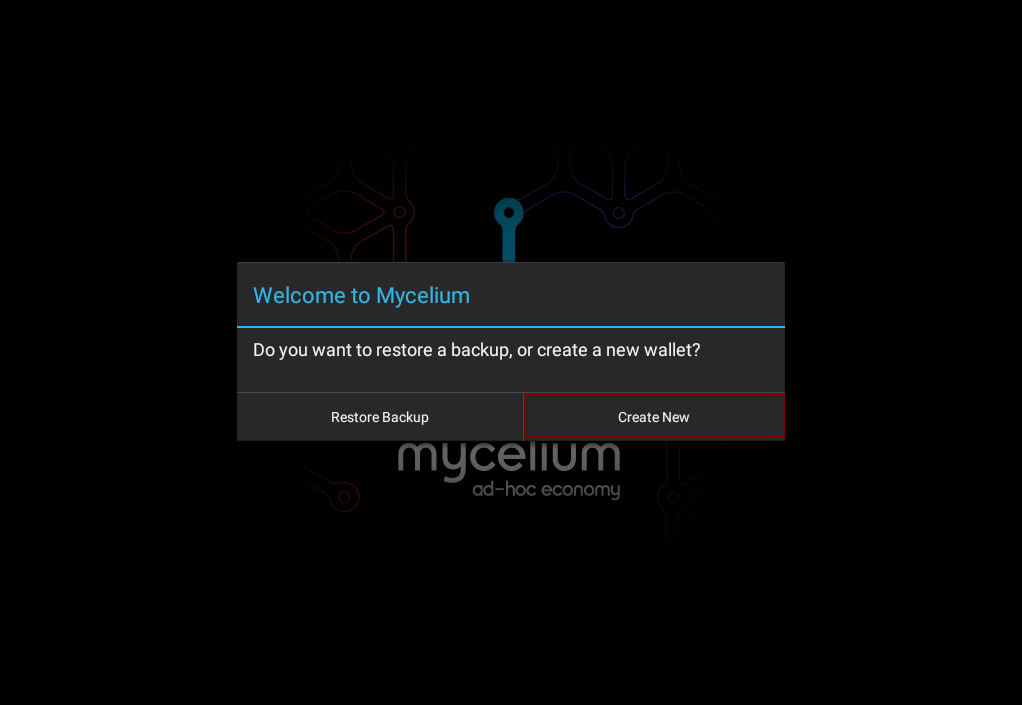 Mycelium wygenerował portfel, ale musimy stworzyć kopię zapasową portfela (bo w razie uszkodzenia telefonu pieniądze na portfelu przepadną). 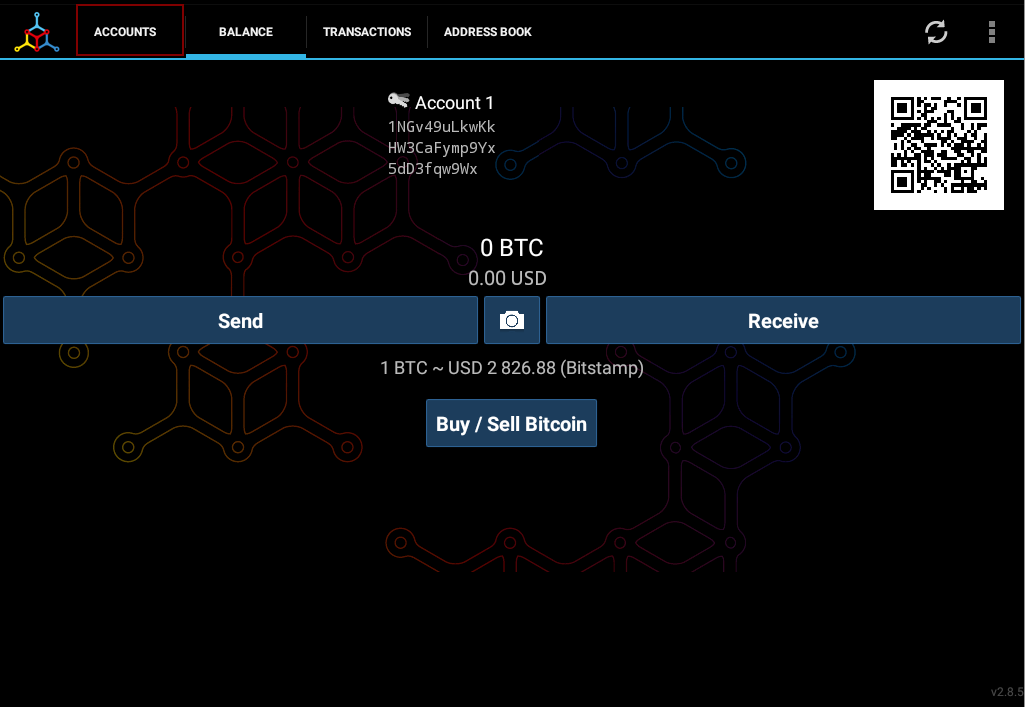 Aby stworzyć kopię zapasową udajemy się do Accounts i zaznaczamy nasze konto (w tym przypadku Account 1). 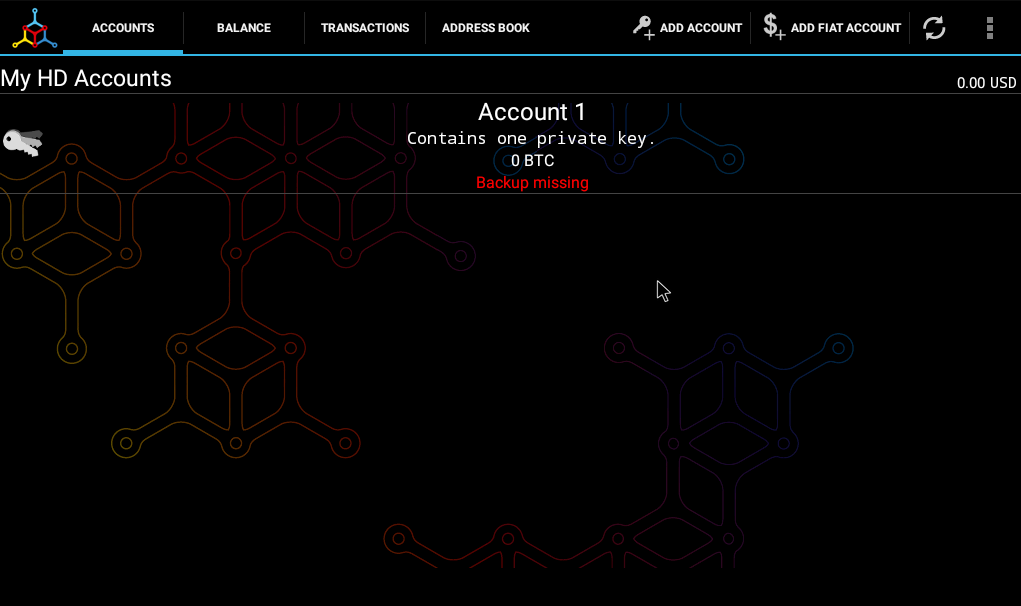 Pojawiły się opcje dotyczące tego konta. Naciskamy przycisk **Create Backup**. 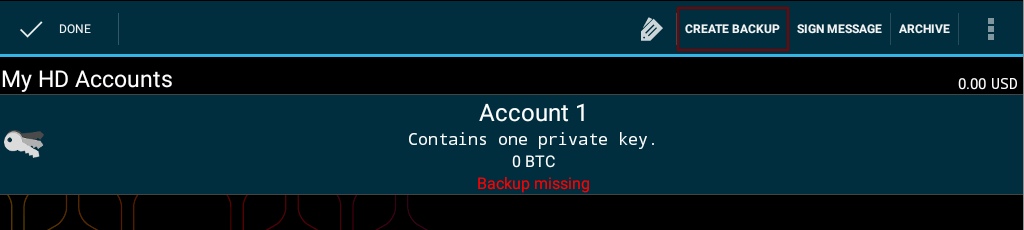 Portfel nas informuje, że powinniśmy zrobić kopię zapasową i czy chcemy wykonać ją teraz. Wybieramy **Yes**. 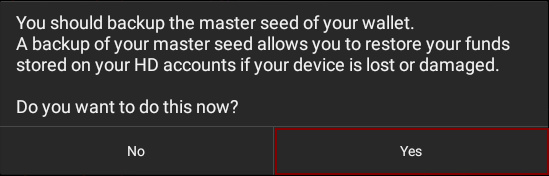 **Mycelium ostrzega, że przekazanie tych wyrazów osobom trzecim może spowodować kradzież całego konta z Bitcoinami i utratę pieniędzy.** Mycelium zaleca zapisanie 12 wyrazów, które pojawią się w zielonym polu na kartce. Czerwony przycisk pozwoli "przewijać" wyrazy. 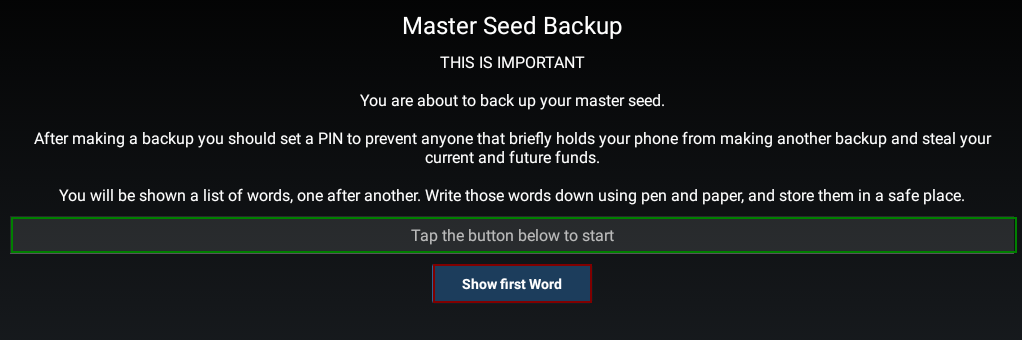  Po zapisaniu wszystkich wyrazów na kartce pojawi się weryfikacja czy poprawnie przepisaliśmy. 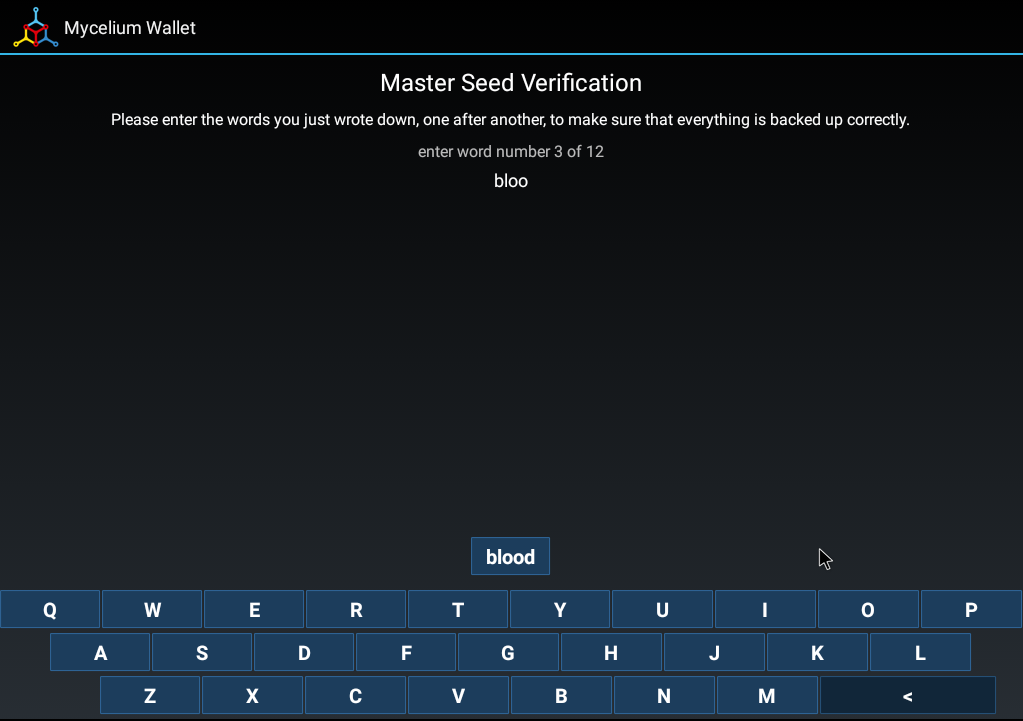 Jeśli poprawnie przepisaliśmy wszystko to portfel jest bezpieczny. Mycelium zapyta się czy chcemy wygenerować kod PIN, dzięki któremu jeśli telefon wpadnie w niepowołane ręce – nikt nie zrobi transakcji. Najlepiej użyć to zabezpieczenie, ale nie jest konieczne. Jeśli NIE CHCESZ kodu PIN naciśnij przycisk **OK**. 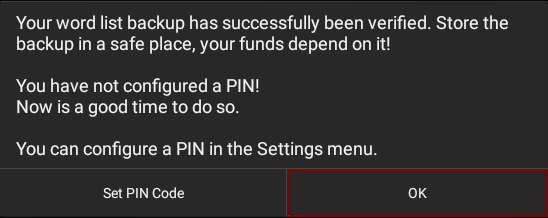 Portfel jest bezpieczny i w razie problemów – do odzyskania. <h2>2) Electrum</h2> Electrum co już wspomniałem jest komputerowym portfelem Bitcoinów. Pozwoli on w łatwy sposób korzystać z naszych pieniędzy na komputerze. Pierwsze włączenie programu wyświetli komunikat jak chcemy połączyć się z serwerem. Wybieramy "Automatyczne połączenie". 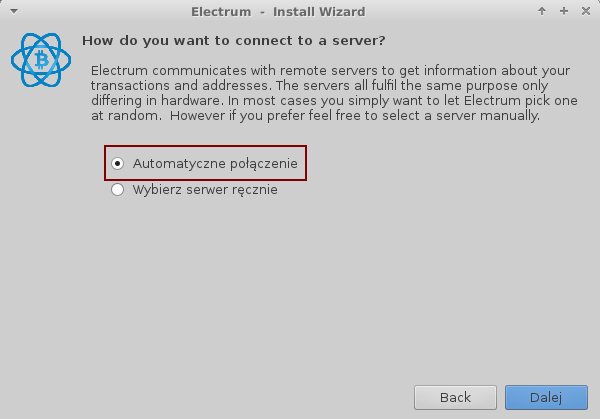 Następnie portfel się pyta jaki typ portfela chcemy użyć. Zaznaczamy **Standard wallet**. 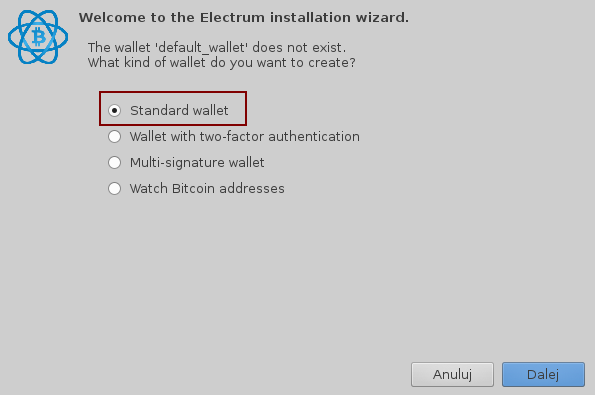 Następnie portfel się pyta czy chcemy utworzyć nowy portfel czy zaimportować istniejący. Wybieramy drugą opcję (I already have a seed). 4 Opcja – umożliwia dodanie Trezora – specjalnego urządzenia do przechowywania kryptowalut. 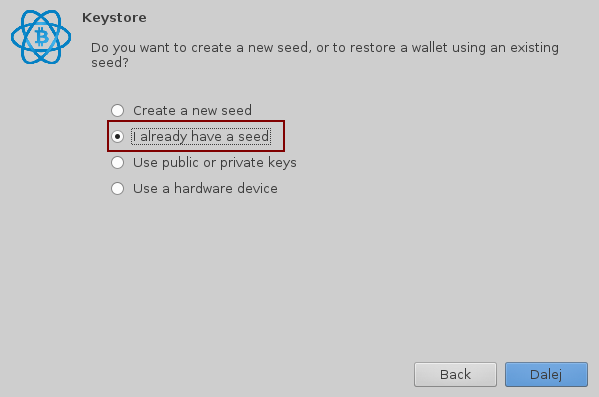 Następnie program będzie prosił o podanie 12 wyrazów wygenerowanych przez Mycelium. **NIE UDOSTĘPNIAJCIE ICH INNYM**. (Ja udostępniam dla przykładu, nie ma żadnych pieniędzy na tym portfelu) 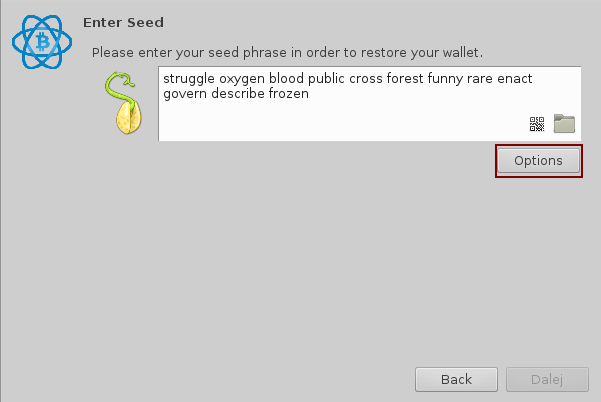 Po wklejeniu wyrazów opcja "Dalej" jest niedostępna. Musimy w takim razie w "Options" włączyć opcję "BIP39 seed". 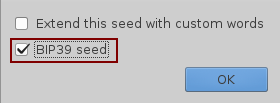 Teraz opcja "Dalej" jest dostępna, naciskamy ją. Electrum pyta się Account Number, zostawiamy "0" i naciskamy Dalej.  Portfel proponuje podanie hasła. Jest ono opcjonalne i działa jak PIN w Mycelium – umożliwia blokadę przed wścibskimi złodziejami. 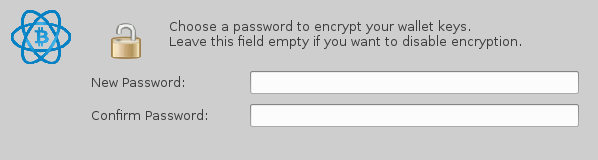 I po paru sekundach portfel został zaimportowany. Aby to potwierdzić wystarczy porównać adresy w zakładce „Odbierz”. Jeśli są takie same to oczywiście wszystko jest zaimportowane poprawnie. 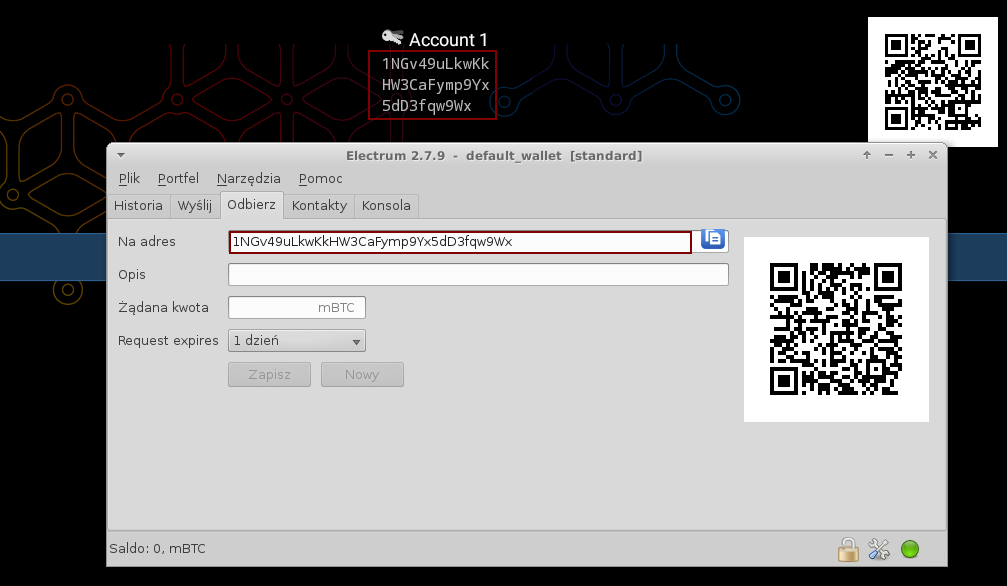 Jak będziecie grzeczni to pojawi się tekst o przelewaniu i otrzymywaniu Bitcoinów!
👍 fervi, mys, lukmarcus, lipszczak, maureis, almethai, imperfect-one, shaunmza, bitland, oliverqueen, innuendo, wytrzeszcz, yung, firesteem, k-zet, h3rmes, tx1683, b3stia, noisy, archerbest, jamzed, fraktal, hammadakhtar, cardboard, piotrdab, robert86pn,